ONLYOFFICE konektor za Drupal: kreirajte, uređujte i objavljujte PDF obrasce i upravljajte prijavama
Nova verzija ONLYOFFICE conektora za Drupal uvodi funkcije za kreiranje, objavljivanje i upravljanje interaktivnim PDF obrascima direktno unutar CMS-a. Sa ovim poboljšanjima, administratori sajtova i urednici sadržaja mogu da prave obrasce, ugradjuju ih na stranice i prikupljaju odgovore — sve bez napuštanja Drupala.
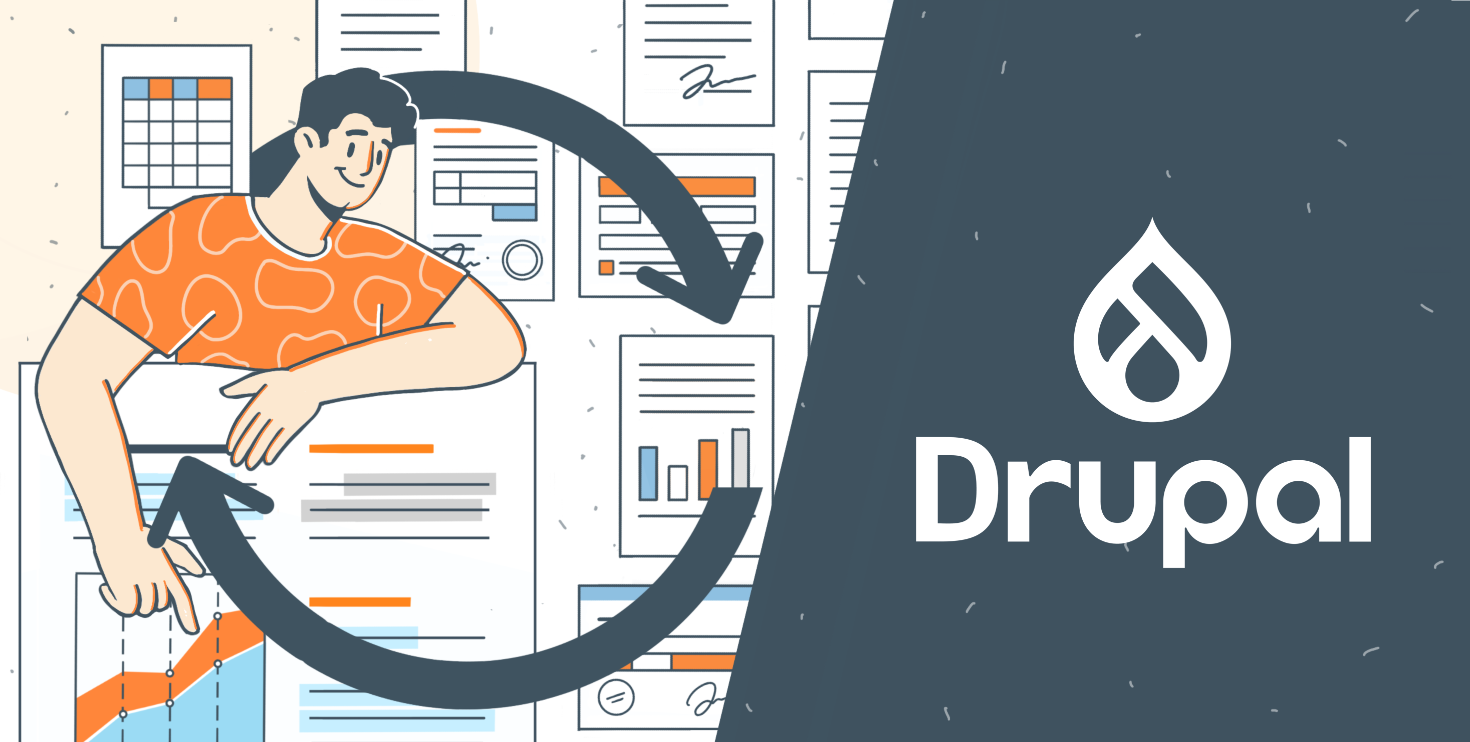
Nova ONLYOFFICE sekcija za obrasce
Posebna sekcija dodaje funkcionalnost za rukovanje interaktivnim PDF obrascima unutar Drupala. Omogućava kreiranje novih šablona, otpremanje postojećih obrazaca i upravljanje prijavama direktno iz Drupala.
Na primer, ovo može biti korisno kada je potrebno pripremiti onlajn prijavni obrazac za neku uslugu, obrazac za povratne informacije za posetioce sajta ili anketu koja može biti popunjena direktno na stranici.
Gde se nalazi: Upravljanje -> Sadržaj -> ONLYOFFICE obrazac
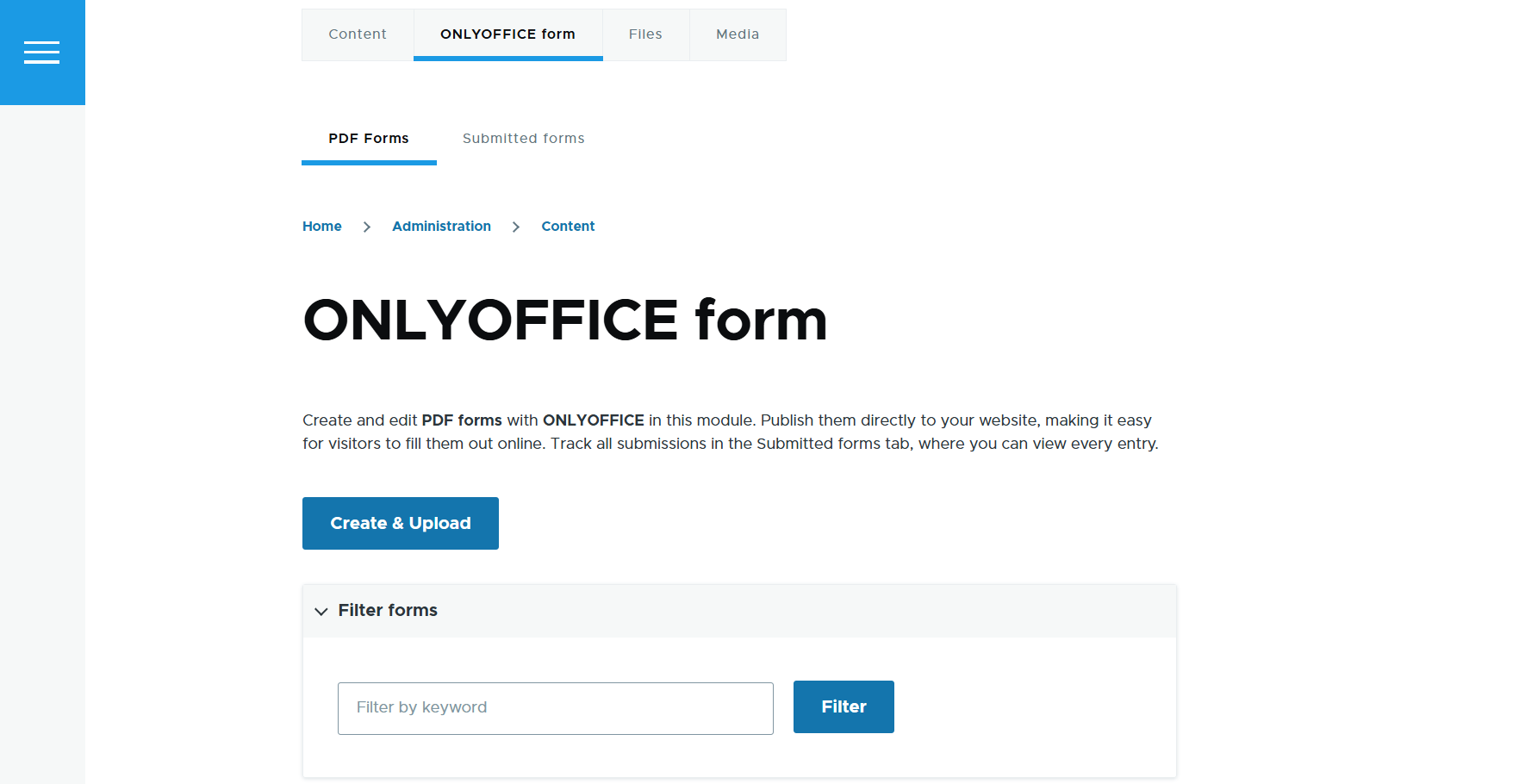
Kreiranje PDF obrazaca
Da biste kreirali novi PDF obrazac pomoću ONLYOFFICE kreatora obrazaca, kliknite na dugme Create&Upload -> Blank i unesite naziv za novu datoteku.
Saznajte više o tome kako da kreirate PDF obrazac u našem Help Centru.
Otpremanje PDF obrazaca
Urednici takođe mogu otpremiti postojeći PDF, gde se interaktivna polja mogu dodati ili izmeniti. Izaberite opciju Upload i otpremite PDF obrazac sa svog uređaja.
Uređivanje PDF obrazaca
Još jedan važan dodatak je mogućnost uređivanja PDF obrazaca direktno u Drupalu. Kreirani ili otpremljeni obrasci će se pojaviti na listi na stranici Obrasci i mogu se otvoriti u ONLYOFFICE PDF Editor u bilo kom trenutku pomoću dugmeta Edit in ONLYOFFICE. To omogućava administratorima da ažuriraju polja ili prilagode raspored bez ponovnog otpremanja datoteke. Sve izmene se čuvaju u istom šablonu.
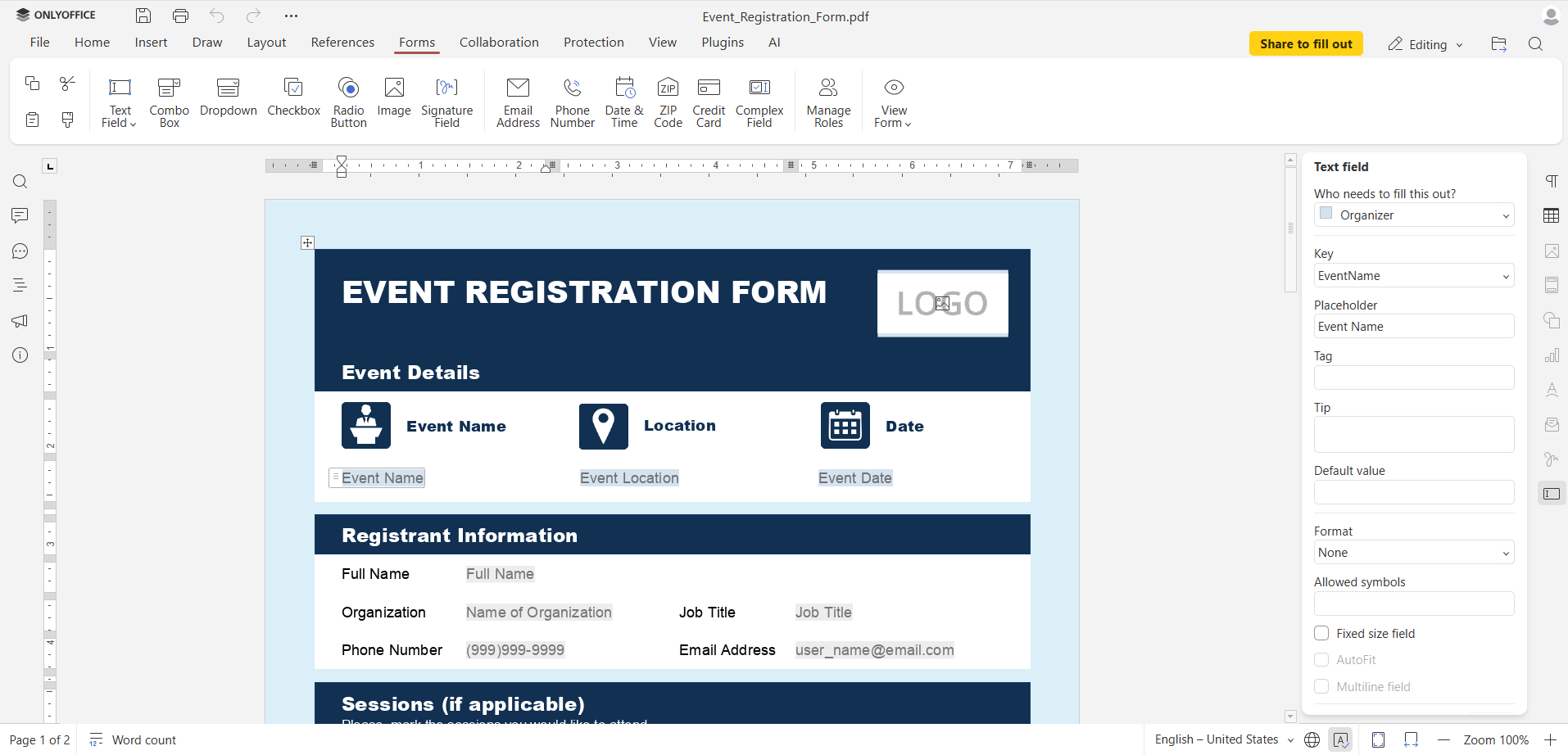
ONLYOFFICE medijski tip za obrasce
Obrasci se sada tretiraju kao medijski tip. Ovo vam omogućava da ih skladištite u Media Library, koristite kroz različite tipove sadržaja i primenjujete iste tokove rada kao i sa drugim medijskim sadržajima.
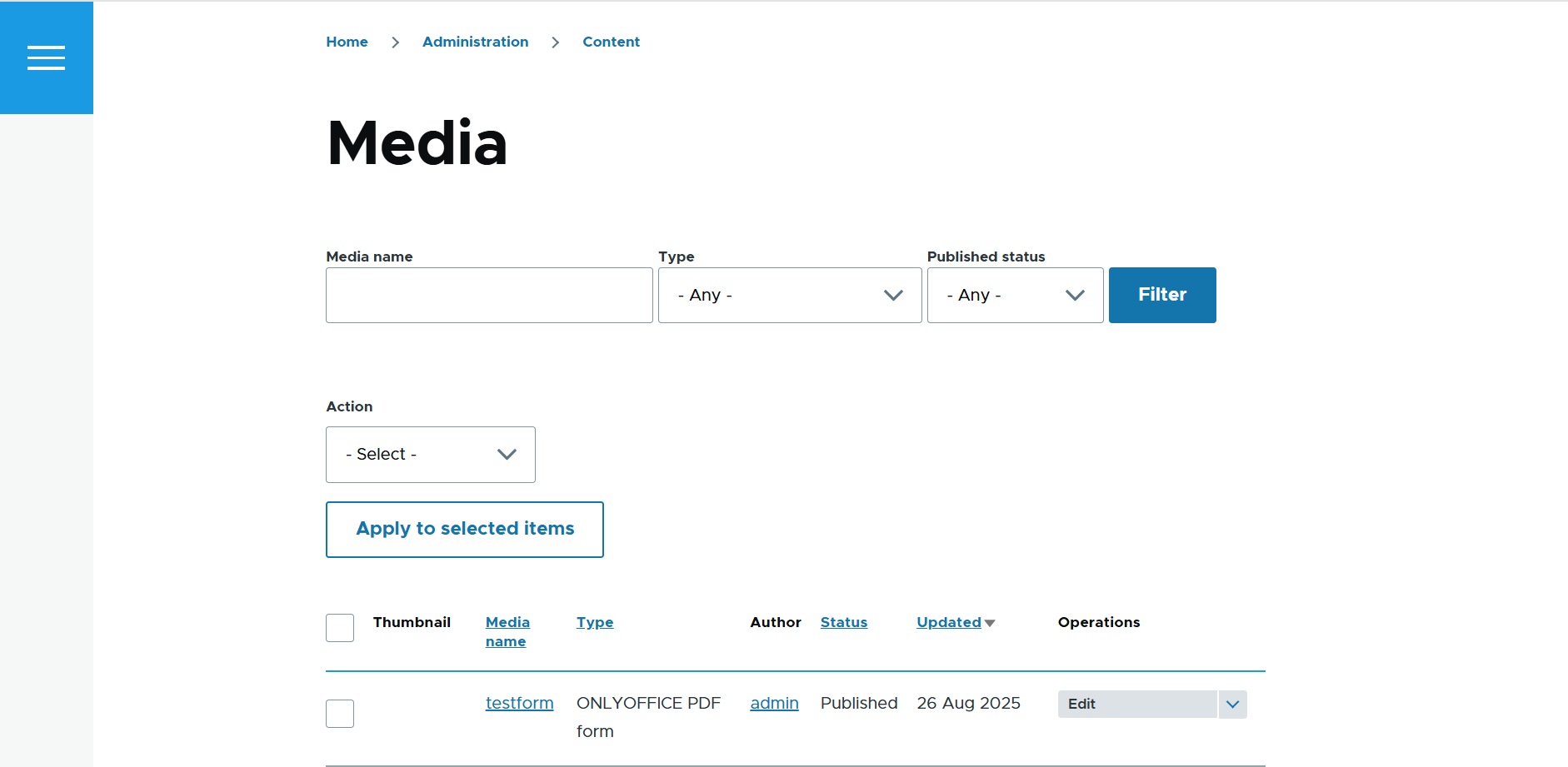
ONLYOFFICE tip polja, vidžet i formater za obrasce
Dostupni su novi tip polja, vidžet i formater kako bi se pojednostavilo ugrađivanje obrazaca u sadržaj. Dodavanjem takvog polja u tip sadržaja, urednici mogu direktno povezati obrasce sa čvorovima i obezbediti pravilno prikazivanje.
Kako objaviti PDF obrazac na Drupal stranici
1. Pre dodavanja obrasca na stranicu, kreirajte polje za njega:
Upravljanje -> Struktura -> Tipovi sadržaja -> Izaberite tip sadržaja koji želite da koristite (na primer, Članak) -> Upravljanje poljima.
Kliknite na Create a new field -> ONLYOFFICE Form, dajte polju naziv i sačuvajte. Ovo će dodati polje tipa ONLYOFFICE obrazac u izabrani tip sadržaja.
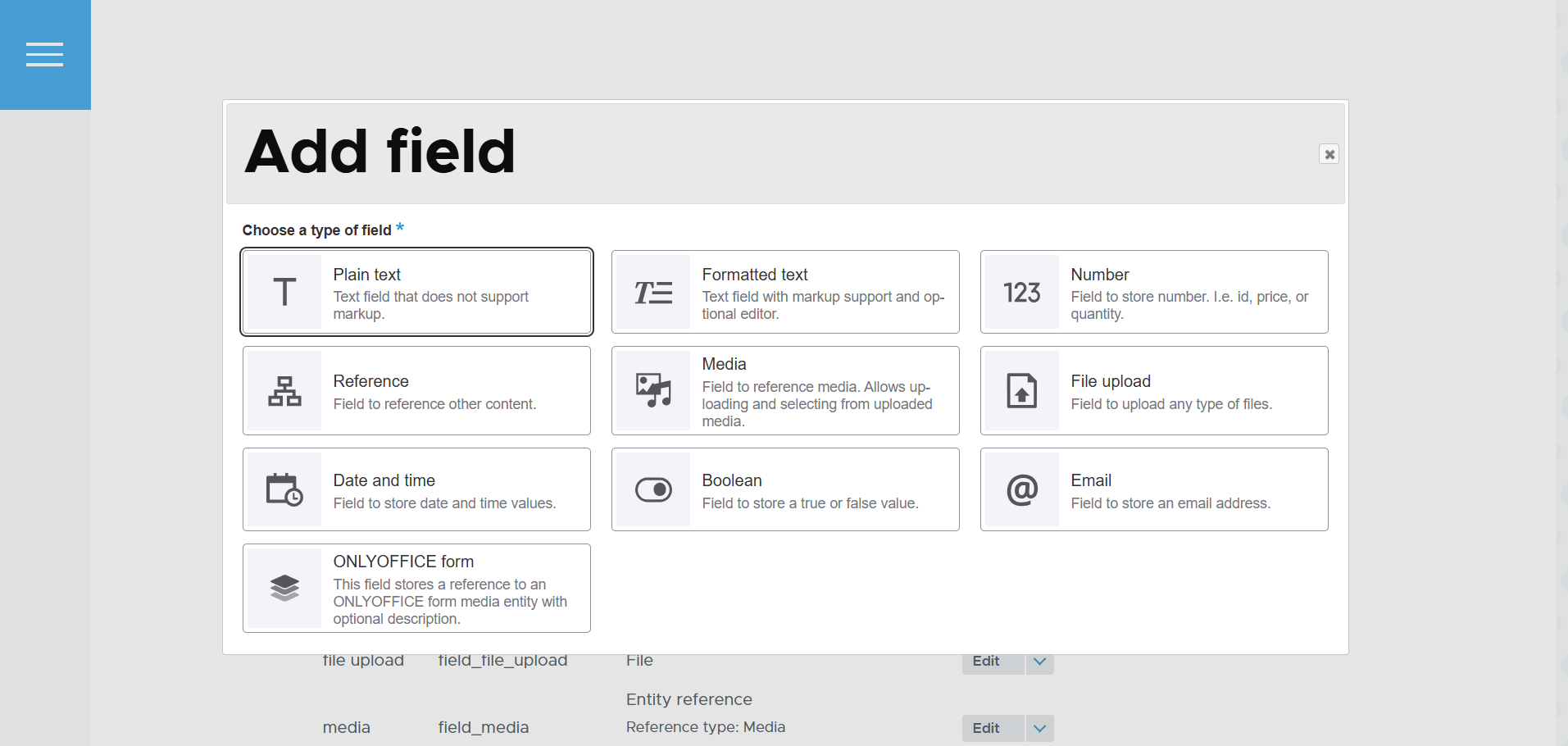
2. Podesite prikaz polja (opcionalno):
U podešavanjima tipa sadržaja, otvorite Manage form display da konfigurišete vidžet polja i Manage display da podesite formater (kako će obrazac biti prikazan na stranici). Sačuvajte podešavanja prikaza.
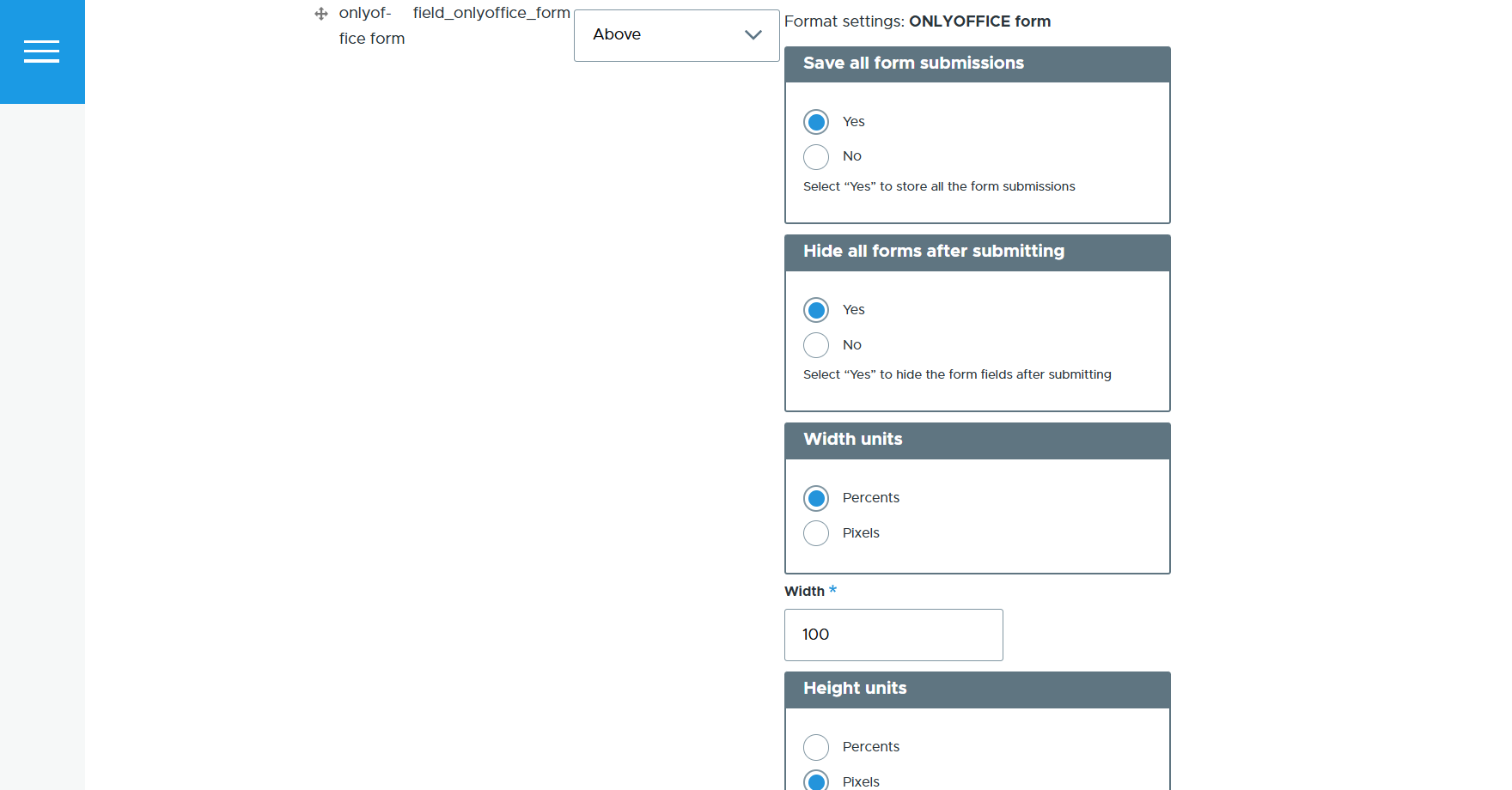
3. Da postavite obrazac na stranicu:
Upravljanje -> Sadržaj -> Dodaj sadržaj -> izaberite tip sadržaja koji sadrži novo polje.
U polju za obrazac unesite naziv postojećeg šablona ili kliknite na Kreirajte novi ONLYOFFICE obrazac da otvorite PDF Forms sekciju i kreirate/otpremite jedan.
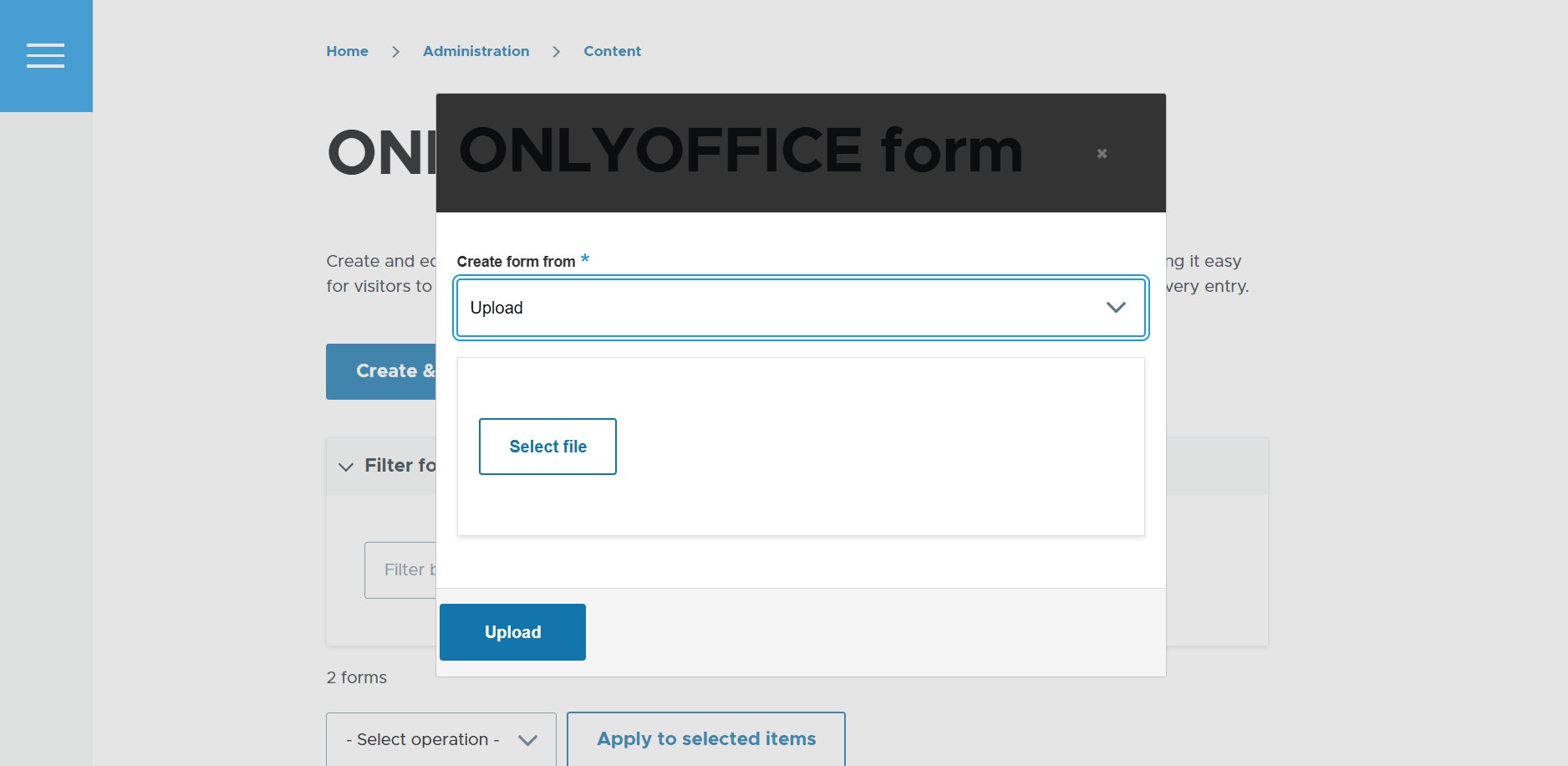
Kliknite Save da objavite stranicu sa ugrađenim obrascem.
Upravljanje obrascima i prijavama
Sa ažuriranim konektorom, Drupal korisnici mogu ne samo objavljivati interaktivne PDF obrasce već i prikupljati i upravljati odgovorima. Posetioci sajta popunjavaju obrasce na stranicama, dok administratori imaju pristup svim poslatim podacima unutar Drupal interfejsa.
Na primer, organizacija može kreirati onlajn registracioni obrazac za događaj. Posetioci unose svoje podatke direktno na Drupal sajtu, a svi prikupljeni odgovori postaju dostupni administratorima za pregled i izvoz.
Kako popuniti obrasce
Na Drupal stranici, korisnici mogu popuniti obrazac svojim podacima. Da bi poslali popunjeni obrazac, kliknite na dugme Complete & Submit.
Nakon slanja, popunjeni obrazac će biti poslat na sajt. Posetioci takođe mogu preuzeti kopiju na svoj uređaj otvaranjem kontekstnog menija i izborom opcije Download as DOCX/PDF.
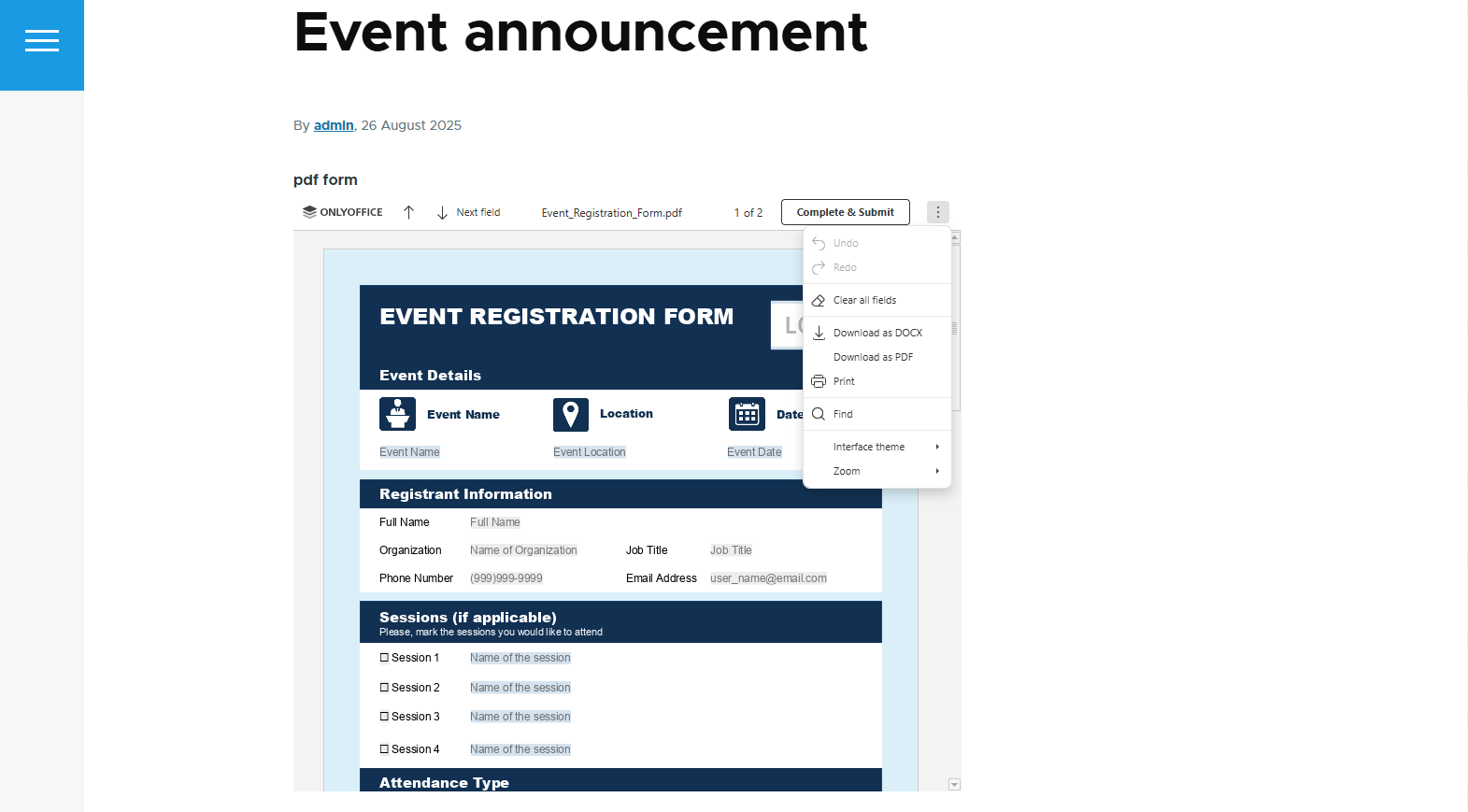
Kako upravljati odgovorima
Svi odgovori su dostupni na Upravljanje -> Sadržaj -> ONLYOFFICE obrazac -> Submitted forms.
Drupal korisnici mogu videti popunjene obrasce organizovane po imenu šablona. Da biste videli sve odgovore za određeni šablon, jednostavno izaberite naziv šablona obrasca.
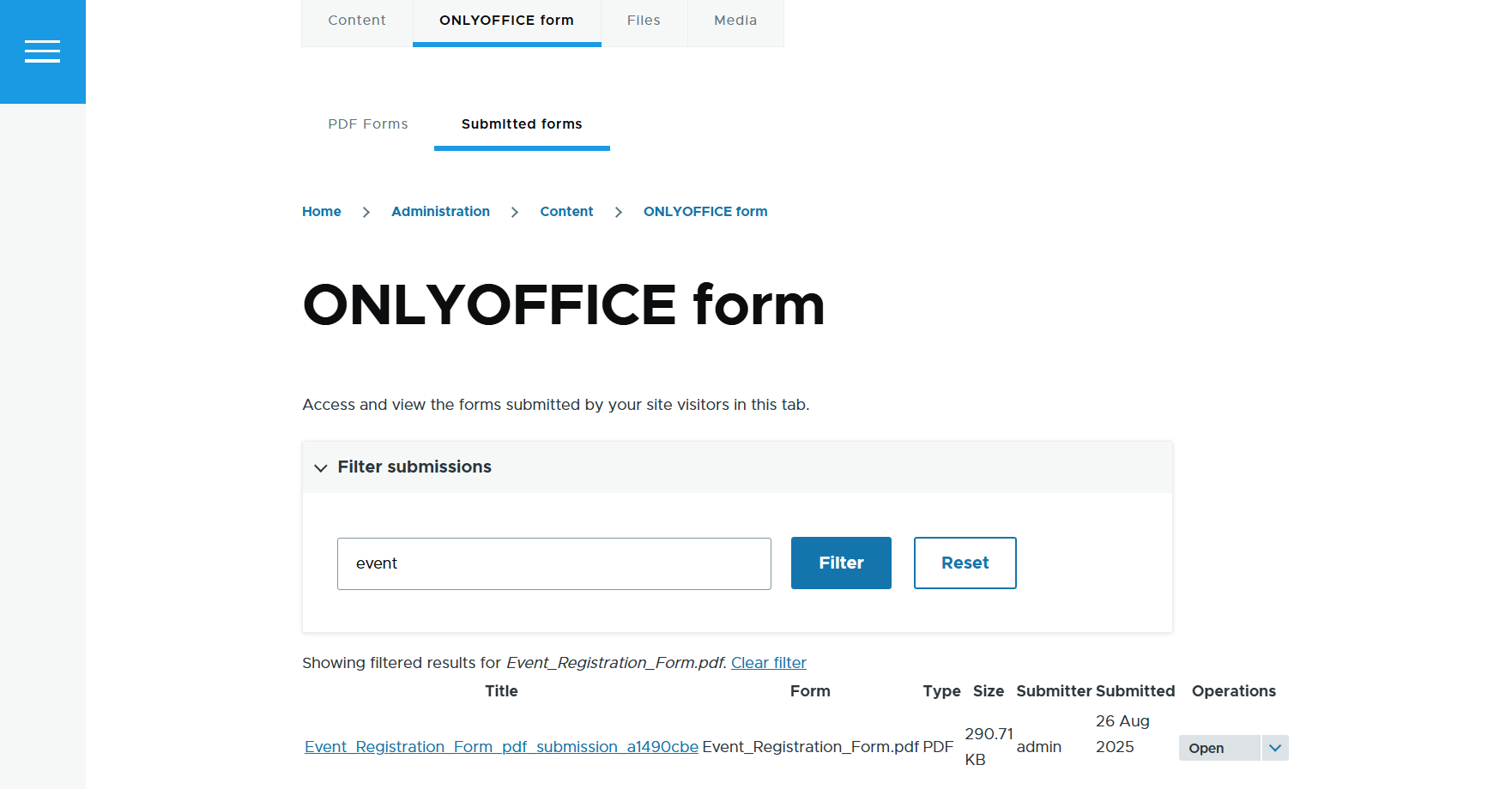
Ostala ažuriranja
- Rešen problem sa čuvanjem praznih datoteka
- Kompatibilnost sa Drupal 11
- Drupal 9 više nije podržan
Preuzmite konektor
ONLYOFFICE integraciona aplikacija za Drupal dostupna je u zvaničnom Drupal modulu. Preuzmite je odmah da unapredite svoje sajtove i blogove PDF obrascima:
Korisni linkovi
ONLYOFFICE Docs konektor za Drupal
Preuzmite ONLYOFFICE Docs: Preduzeće / Zajednica
Create your free ONLYOFFICE account
View, edit and collaborate on docs, sheets, slides, forms, and PDF files online.


